asp课件第1章
合集下载
精品课件-01第1章初识ASP.NETPPT课件

1.1.3 CSS与浏览器端脚本
1.CSS HTML所提供的功能较少且粗糙(例如只支持7种字号,且相邻字号相差过大),此外,在HTML文档中,标记的属性与正文是混合在一起的,标记属性值的作用是一次性的,这样势必降低格式设置效率。为了弥补上述缺陷,CSS(Cascading Style Sheets,级联样式表)应运而生。 例如,HTML标记<P>用于定义网页的段落格式,在未设置属性值的情形下,使用浏览器默认的字体、字形等。 2.浏览器端脚本 为了改善人机交互界面,在浏览器端,有时要求网页利用本地代码响应用户的某些操作。浏览器端脚本语言是对HTML的一个重要补充。在对用户与网页交互操作的支持方面,HTML有其先天不足,脚本语言的出现弥补了这一缺陷,可使网页更具交互性并可提供一定的计算能力。 目前比较流行的脚本语言有网景公司(Netscape)的JavaScript和微软公司(Microsoft)的VBScript。 NC仅支持JavaScript,而IE同时支持JavaScript和VBScript。
1.3 应用程序的开发与安装实训
(2)在“WebDeploy”项目的“属性”窗口中,选择“ProductName”属性,并键入“MyWeb”。 3.将“MyWeb”项目的输出添加到部署项目中 (1)在文件系统编辑器中,选择“Web应用程序”文件夹。选择“操作”菜单中的“添加”命令,然后选择“项目输出”。 (2)在“添加项目输出组”对话框中,选择“项目”下拉列表中的“MyWeb”。 (3)选择“主输出”和“内容文件”组,然后单击“确定”。 4.设置安装程序的属性 (1)选择“Web应用程序文件夹”。在“属性”窗口中,VirtualDirectory属性设置为“MyWeb”。 (2)在“生成”菜单上选择“生成“WebDeploy”。 5.将应用程序部署到另一台计算机的Web服务器上 (1)查找所生成的文件“WebDeploy.msi”,将该文件以及所在目录中的其他所有文件和子目录复制到目的计算机上。 (2)在目的计算机上,运行安装程序“Setup.exe”。安装程序运行完成后,目的计算机的WWW站点的主目录下将生成新的虚拟目录“MyWeb”。至此,就可以正常访问文件“MyFirstForm.aspx”。
1.CSS HTML所提供的功能较少且粗糙(例如只支持7种字号,且相邻字号相差过大),此外,在HTML文档中,标记的属性与正文是混合在一起的,标记属性值的作用是一次性的,这样势必降低格式设置效率。为了弥补上述缺陷,CSS(Cascading Style Sheets,级联样式表)应运而生。 例如,HTML标记<P>用于定义网页的段落格式,在未设置属性值的情形下,使用浏览器默认的字体、字形等。 2.浏览器端脚本 为了改善人机交互界面,在浏览器端,有时要求网页利用本地代码响应用户的某些操作。浏览器端脚本语言是对HTML的一个重要补充。在对用户与网页交互操作的支持方面,HTML有其先天不足,脚本语言的出现弥补了这一缺陷,可使网页更具交互性并可提供一定的计算能力。 目前比较流行的脚本语言有网景公司(Netscape)的JavaScript和微软公司(Microsoft)的VBScript。 NC仅支持JavaScript,而IE同时支持JavaScript和VBScript。
1.3 应用程序的开发与安装实训
(2)在“WebDeploy”项目的“属性”窗口中,选择“ProductName”属性,并键入“MyWeb”。 3.将“MyWeb”项目的输出添加到部署项目中 (1)在文件系统编辑器中,选择“Web应用程序”文件夹。选择“操作”菜单中的“添加”命令,然后选择“项目输出”。 (2)在“添加项目输出组”对话框中,选择“项目”下拉列表中的“MyWeb”。 (3)选择“主输出”和“内容文件”组,然后单击“确定”。 4.设置安装程序的属性 (1)选择“Web应用程序文件夹”。在“属性”窗口中,VirtualDirectory属性设置为“MyWeb”。 (2)在“生成”菜单上选择“生成“WebDeploy”。 5.将应用程序部署到另一台计算机的Web服务器上 (1)查找所生成的文件“WebDeploy.msi”,将该文件以及所在目录中的其他所有文件和子目录复制到目的计算机上。 (2)在目的计算机上,运行安装程序“Setup.exe”。安装程序运行完成后,目的计算机的WWW站点的主目录下将生成新的虚拟目录“MyWeb”。至此,就可以正常访问文件“MyFirstForm.aspx”。
ASP课件

预定义格式<pre>
• 预定义格式用于显示页面文本,并 且不改变原有的排版和格式。 • 格式为 <pre> paragraph </pre> 在<pre></pre>中键入内容,就可 以产生“所见即所得”的效果。
特殊引述文本区域<blockquote>
• <blockquote>可以将整段文字向右 移动一些,自成一个段落。
返
容
回
内
生
示 页
面
动 的 成
显
态 页 面
HEWLETT PACKARD
SD
服务器获取数据库数据 数据库
客户端 A
客户端 A的请求页面
回 生
成 的
客户
动 态
页 请求 B的
页
面
面
返
综合数据
数据
显示页面内容
6
客户端 B
1.2 ASP概述
ASP是Active Server Page的缩写,意为“活动 服务器网页”,是微软公司开发的代替CGI脚本程序 的一种应用,它是一种服务器端脚本编程环境。使用 ASP可以将HTML页面、脚本命令和ActiveX组件结合 起来,创建动态的、交互的Web页面。
有序列表方式<ol>
• 当网页中某些内容存在排序关系时,可 以使用编号列表,以表明这些内容是有 前后顺序的。编号列表的应用格式为: <ol> <li> </ol> 注意:在编号列表内容之前必须添加<li> (list item)列表项标记。 每加入一个<li>标记就会自动加入数字编 号,且数字会自动递增。
第1章ASP使用基础(共10张PPT)

第一页,共十页。
1.1 web基础知识
一、Web与URL 1. WEB (万维网)、客户机/服务器工作模 式 。 (móshì) 2. URL(统一资源定位器)
<方式>://<主机名></目录></文件名>
方式:http;ftp;telnet;file
主机名:(1)ip 如 192.168.0.7 (2)dns 机器名.单位名.单位类别.国别 如:
Web浏览器
请求(qǐngqiú) 响应
Web服务器
<html> <code>
</html.
<html> <p>你好
</html>
应用程序服务器
第六页,共十页。
用户在浏览器的地址栏中键入ASP文件,并回车触发这个ASP的申请。 浏览器将这个ASP的请求发送到给Web服务器。
Web Server接收这些申请并根据.asp的后缀名判断这是ASP要求。 Web Server 从硬盘或内存(nèi cún)中读取正确的ASP文件。
第四页,共十页。
ASP的工作(gōngzuò)原理
1 静态网页(普通HTML的执行(ห้องสมุดไป่ตู้híxíng)过程)
Browser
请求(qǐngqiú) 响应
Server
<html>
<p>你好 </html>
第五页,共十页。
ASP的工作(gōngzuò)原理
2、动态网页(wǎnɡ yè)(ASP的执行过程)
第1章 ASP使用基础。1. WEB (万维网)、客户机/服务器工作模式。<方式>://<主 机名></目录></文件名>。主机名:(1)ip 如 192.168.0.7。如: 。使用附加组件可以扩展Active Server Pages。1 静态网页(普 通HTML的执行(zhíxíng)过程)。Web Server 从硬盘或内存中读取正确的ASP文件。 1.3.2 PWS的安装和设置。脚本命令
1.1 web基础知识
一、Web与URL 1. WEB (万维网)、客户机/服务器工作模 式 。 (móshì) 2. URL(统一资源定位器)
<方式>://<主机名></目录></文件名>
方式:http;ftp;telnet;file
主机名:(1)ip 如 192.168.0.7 (2)dns 机器名.单位名.单位类别.国别 如:
Web浏览器
请求(qǐngqiú) 响应
Web服务器
<html> <code>
</html.
<html> <p>你好
</html>
应用程序服务器
第六页,共十页。
用户在浏览器的地址栏中键入ASP文件,并回车触发这个ASP的申请。 浏览器将这个ASP的请求发送到给Web服务器。
Web Server接收这些申请并根据.asp的后缀名判断这是ASP要求。 Web Server 从硬盘或内存(nèi cún)中读取正确的ASP文件。
第四页,共十页。
ASP的工作(gōngzuò)原理
1 静态网页(普通HTML的执行(ห้องสมุดไป่ตู้híxíng)过程)
Browser
请求(qǐngqiú) 响应
Server
<html>
<p>你好 </html>
第五页,共十页。
ASP的工作(gōngzuò)原理
2、动态网页(wǎnɡ yè)(ASP的执行过程)
第1章 ASP使用基础。1. WEB (万维网)、客户机/服务器工作模式。<方式>://<主 机名></目录></文件名>。主机名:(1)ip 如 192.168.0.7。如: 。使用附加组件可以扩展Active Server Pages。1 静态网页(普 通HTML的执行(zhíxíng)过程)。Web Server 从硬盘或内存中读取正确的ASP文件。 1.3.2 PWS的安装和设置。脚本命令
第1章 ASP概述

(4)表单传递信息的过程 )
① 打开表单页。 打开表单页。 接收表单提交的信息页。 ② 接收表单提交的信息页。
3.【实例】用URL传递信息到 . 实例】 传递信息到ASP 传递信息到
(1)用查询字符串传递信息页 ) (2)接收由查询字符串提交信息页 ) (3)ASP内置对象 ) 内置对象 Request.QueryString应用 应用 传递信息到ASP的过程 (4)用URL传递信息到 ) 传递信息到 的过程
表1-1 服务器平台 Windows 或其他平台
ASP、PHP、JSP技术对比表 、 、 技术对比表 编程语言 更换数据 可扩展 性 库 方便 Yes 易学易用性 易学易用, 易学易用,开 发快, 发快,成本低
ASP
VBScript VB的子集 的子集) (VB的子集)
PHP
UNIX/Linux PHP 不方便 或Windows (类似C语言) 类似C语言)
No
较易
JSP
UNIX/Linux 或Windows
Java方便YFra biblioteks有一定难度
1.1.2 发展前景
世纪90年代末至今 自20世纪 年代末至今,使用 世纪 年代末至今,使用Windows 操作系统的网络服务器迅速增加, 操作系统的网络服务器迅速增加,在中国 尤其是如此。 尤其是如此。
1.2 安装和设置Web服务器 安装和设置Web Web服务器 1.2.1 Web服务器 服务器 1.2.2 项目实现
① 用查询字符串传递信息页。 用查询字符串传递信息页。 接收由查询字符串提交信息页。 ② 接收由查询字符串提交信息页。
1.3.2 项目拓展 项目拓展——【实例】简单 【实例】 的留言板
1.写留言页 . 2.接收留言页 . 3.接收留言页中文件对象的建立、 .接收留言页中文件对象的建立、 打开、 打开、读写和关闭 4.查看留言页 . 5.留言与查看留言的过程 .
第1章 ASP基础

ASP 程序设计及应用
第1章 ASP基础 ASP基础
1.1 静态网页与动态网页 1.2 ASP概述 ASP概述 1.3 ASP的运行 ASP的运行
1.1 静态网页与动态网页
Web采用一种被称为“瘦客户机”的技术,使用B/S Web采用一种被称为“瘦客户机”的技术,使用B/S (Browser/Server,浏览器/服务)模型。 Browser/Server,浏览器/
Server Browser 请求 响应
1.1 静态网页与动态网页
根据Web 服务器向Web 浏览器发送页面的 根据 Web服务器向 Web浏览器发送页面的 内容可将网页分为两种:静态网页和动态网 页。 静态网页是指对于所有访问该网页的用户来 说,在其客户端浏览器的显示内容都是一样 的 。 又称为“ 普通HTML 网页” , 其文件的 又称为 “ 普通 HTML网页 ” 扩展名为.htm或 html。 扩展名为.htm或.html。 动态网页会根据用户的不同需求显示不同的 内容。 内容。
<%@ LANGUAGE = "VBScript" %> <HTML><TITLE>我的第一个ASP程序</TITLE> <HTML><TITLE>我的第一个ASP程序</TITLE> <BODY> <% For i = 3 To 7 %> <FONT size=<% = i %>> 欢迎光临!<BR> 欢迎光临!<BR> </FONT> <% Next %> </BODY> </HTML>
所有的 ASP 命令都必须包含在 < % 和 %> 之内 , 如: < % =date %> , ASP 通过包含在 < % 和 %> 中的表达式将执行结果输出 到客户浏览器
第1章 ASP基础 ASP基础
1.1 静态网页与动态网页 1.2 ASP概述 ASP概述 1.3 ASP的运行 ASP的运行
1.1 静态网页与动态网页
Web采用一种被称为“瘦客户机”的技术,使用B/S Web采用一种被称为“瘦客户机”的技术,使用B/S (Browser/Server,浏览器/服务)模型。 Browser/Server,浏览器/
Server Browser 请求 响应
1.1 静态网页与动态网页
根据Web 服务器向Web 浏览器发送页面的 根据 Web服务器向 Web浏览器发送页面的 内容可将网页分为两种:静态网页和动态网 页。 静态网页是指对于所有访问该网页的用户来 说,在其客户端浏览器的显示内容都是一样 的 。 又称为“ 普通HTML 网页” , 其文件的 又称为 “ 普通 HTML网页 ” 扩展名为.htm或 html。 扩展名为.htm或.html。 动态网页会根据用户的不同需求显示不同的 内容。 内容。
<%@ LANGUAGE = "VBScript" %> <HTML><TITLE>我的第一个ASP程序</TITLE> <HTML><TITLE>我的第一个ASP程序</TITLE> <BODY> <% For i = 3 To 7 %> <FONT size=<% = i %>> 欢迎光临!<BR> 欢迎光临!<BR> </FONT> <% Next %> </BODY> </HTML>
所有的 ASP 命令都必须包含在 < % 和 %> 之内 , 如: < % =date %> , ASP 通过包含在 < % 和 %> 中的表达式将执行结果输出 到客户浏览器
第1章ASP基础知识.ppt
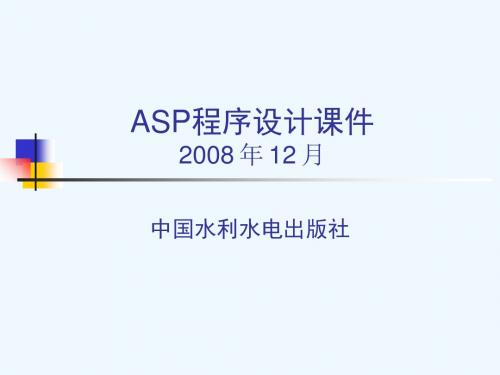
1.2.4 ASP开发工具
⑸单击[下一步]按钮,弹出图1-20所示的对话 框,进入站点定义的“测试文件”对话框。
1.2.4 ASP开发工具
⑹单击【测试】按钮,弹出图1-21所示的对话框,即 表示设置成功。 ⑺单击【确定】按钮返回到图1-20,单击【下一步】 按钮,弹出图 1-22 所示的对话框,进入站点定义的 “共享文件”对话框,选择【否】。
1.2.2 设置主目录
⑶右击【默认站点】,弹 出快捷菜单,选择【属 性】弹出 如图 1-7 所 示 的“默认站点属性”对 话框。单击【主目录】 标签,可以看到【本地 路 径 C:\Inetpub\wwwroot】 , 这就是系统默认的主目 录。
【1.2计算机网络的发展过程】
1.2.2 设置主目录
1.2.2 设置主目录
一旦启动了Web服务,用户通过浏览器对ASP动 态网页提出请求, Web 服务器就可以对请求的 ASP 动态网页做出解释,将标准 HTML 格式网页 响应给客户端浏览器本地用户。为了实现这种 响应,默认情况下,要求 ASP 文件必须保存在 主目录\Inetpub\wwwroot中。 如果希望Web服务器对其它文件夹中的ASP文 件做出响应,则必须将该文件夹设置成主目录 或虚拟目录。设置主目录方法如下:
安装后,计算机系统有两处明显变化。一处是系统盘符 下会出现一个称为站点“主目录”的特殊文件夹,一般 是C:\Inetpub\wwwroot;另一处是在【控制面板】的 【管理工具】中增加了一个【Internet信息服务】组件图 标。
1.2.1 Web服务器配置
⑷测试安装是否成功:在主目录C:\Inetpub\wwwroot下, 新建一个文本文件,在其中输入内容<%=now()%>,然后 将文件名命名为test.asp,最后打开浏览器,在地址栏输入 URL地址字符串http://127.0.0.1/test.asp或者 http://localhost/test.asp,按Enter键后,网页内容如返回系 统日期和时间即表示安装成功,运行结果如图1-4所示。
第1章ASP入门基础精品PPT课件
——西安通瀛软件实训基地专业打造
第一章 ASP入门基础
❖ 值得一提的是两门经典的开发语言:C++和Java,这两 门语言覆盖了该领域85%以上的项目。虽然Java如日 中天,但是C++在开发领域中老大的位置,始终不变。
——西安通瀛软件实训基地专业打造
第Hale Waihona Puke 章 ASP入门基础ASP的发展历史
通瀛软件
❖ ASP的第一个版本是0.9测试版 ❖ ASP 1.0作为IIS(Internet Information Server,
——西安通瀛软件实训基地专业打造
第一章 ASP入门基础
软件编程体系简介
通瀛软件
——西安通瀛软件实训基地专业打造
第一章 ASP入门基础
B/S架构编程体系
通瀛软件
❖ B/S结构的编程语言分成浏览器端编程语言和服务器端 编程语言。
浏览器端包括:HTML(Hypertext Markup Language,超文 本标记语言)、CSS(Cascading Style Sheets,层叠样式表 单)、JavaScript语言和VBScript语言。
通瀛软件
❖ ASP是(Active Server Page动态服务器页面)是一种服务器端脚本编写环境。由为微软公司 开发出来的。Asp页面ASP的网页文件的格式是.asp,现在常用于各种动态网站中。
❖ ASP程序的优点如下: ❖ (1)可以把脚本语言直接嵌入HTML文档中,不需要编译和连接就可以运行。 ❖ (2)可以使用ADO组件轻松存取数据库。 ❖ (3)可以使用第三方开发的组件 ❖ (4)不存在浏览器兼容的问题,由于ASP程序是在服务器端运行的,当客户端浏览器浏览ASP网
❖ (2)有的网络操作系统不支持ASP,比如Linux、FreeBSD等等。这样用ASP开发Web程序 一般来说最好选用Windows系列操作系统。
第一章 ASP入门基础
❖ 值得一提的是两门经典的开发语言:C++和Java,这两 门语言覆盖了该领域85%以上的项目。虽然Java如日 中天,但是C++在开发领域中老大的位置,始终不变。
——西安通瀛软件实训基地专业打造
第Hale Waihona Puke 章 ASP入门基础ASP的发展历史
通瀛软件
❖ ASP的第一个版本是0.9测试版 ❖ ASP 1.0作为IIS(Internet Information Server,
——西安通瀛软件实训基地专业打造
第一章 ASP入门基础
软件编程体系简介
通瀛软件
——西安通瀛软件实训基地专业打造
第一章 ASP入门基础
B/S架构编程体系
通瀛软件
❖ B/S结构的编程语言分成浏览器端编程语言和服务器端 编程语言。
浏览器端包括:HTML(Hypertext Markup Language,超文 本标记语言)、CSS(Cascading Style Sheets,层叠样式表 单)、JavaScript语言和VBScript语言。
通瀛软件
❖ ASP是(Active Server Page动态服务器页面)是一种服务器端脚本编写环境。由为微软公司 开发出来的。Asp页面ASP的网页文件的格式是.asp,现在常用于各种动态网站中。
❖ ASP程序的优点如下: ❖ (1)可以把脚本语言直接嵌入HTML文档中,不需要编译和连接就可以运行。 ❖ (2)可以使用ADO组件轻松存取数据库。 ❖ (3)可以使用第三方开发的组件 ❖ (4)不存在浏览器兼容的问题,由于ASP程序是在服务器端运行的,当客户端浏览器浏览ASP网
❖ (2)有的网络操作系统不支持ASP,比如Linux、FreeBSD等等。这样用ASP开发Web程序 一般来说最好选用Windows系列操作系统。
ASPNET课件
修改主目录:转到“主目录”窗口,再在“本地路径”输入(或用 “浏览”按钮选择)好自己网页所在的“e:\aspnet”目录。
添加首页文件名:转到“文档”窗口,再按“添加”按钮,根据提示在
“默认文档名”后输入自己网页的首页文件名“default.aspx”。
扩展:IIS服务器组建一览
第二十一页,编辑于星期四:十一点 三十四分。
第二十七页,编辑于星期四:十一点 三十四分。
HTML服务器控件和Web服务器控件(1)
中有两类控件:HTML服务器控件 和Web服务器控件,都可通过工具箱插入。 一个位于工具箱的“HTML”选项卡中,一个 位于工具箱的“标准”选项卡中。
带三角符的是Web服务器控件
第二十八页,编辑于星期四:十一点 三十四分。
第八页,编辑于星期四:十一点 三十四分。
1.1 基本概念——静态网页和动态网
页
静态网页,动态网页主要根据网页制作的语 言来区分
静态网页使用语言:HTML(超文本标记语 言)
动态网页使用语言:HTML+ASP或HTML+ PHP或HTML+JSP等。
第九页,编辑于星期四:十一点 三十四分。
静态网页
第一页,编辑于星期四:十一点 三十四分。
目录
第一章 概述 第二章 Web 服务器控件 第三章 内置对象
第四章 类库
第五章 使用访问数据库
第二页,编辑于星期四:十一点 三十四分。
第一章 概述
理解B/S编程相关基本概念
Windows平台下使用IIS的WEB服务器。
第十六页,编辑于星期四:十一点 三十四分。
HTTP 的工作原理
页请求
客户端 (浏览器)
客户端 (浏览器)
请给我发送 “超文本简介”
添加首页文件名:转到“文档”窗口,再按“添加”按钮,根据提示在
“默认文档名”后输入自己网页的首页文件名“default.aspx”。
扩展:IIS服务器组建一览
第二十一页,编辑于星期四:十一点 三十四分。
第二十七页,编辑于星期四:十一点 三十四分。
HTML服务器控件和Web服务器控件(1)
中有两类控件:HTML服务器控件 和Web服务器控件,都可通过工具箱插入。 一个位于工具箱的“HTML”选项卡中,一个 位于工具箱的“标准”选项卡中。
带三角符的是Web服务器控件
第二十八页,编辑于星期四:十一点 三十四分。
第八页,编辑于星期四:十一点 三十四分。
1.1 基本概念——静态网页和动态网
页
静态网页,动态网页主要根据网页制作的语 言来区分
静态网页使用语言:HTML(超文本标记语 言)
动态网页使用语言:HTML+ASP或HTML+ PHP或HTML+JSP等。
第九页,编辑于星期四:十一点 三十四分。
静态网页
第一页,编辑于星期四:十一点 三十四分。
目录
第一章 概述 第二章 Web 服务器控件 第三章 内置对象
第四章 类库
第五章 使用访问数据库
第二页,编辑于星期四:十一点 三十四分。
第一章 概述
理解B/S编程相关基本概念
Windows平台下使用IIS的WEB服务器。
第十六页,编辑于星期四:十一点 三十四分。
HTTP 的工作原理
页请求
客户端 (浏览器)
客户端 (浏览器)
请给我发送 “超文本简介”
第1章 ASP的基础知识
41
1.3.1 在Windows98/Me中安装PWS
4. 设置虚拟目录 在“个人Web服务器”的“高级选项”页中,单 击“添加”按钮,打开“添加目录”对话框。 在“目录”栏中输入或通过“浏览”按钮找到 服务器中的真实目录,在“别名”栏中输入虚拟 目录的名称。然后选择该目录开放的权限。
26
1.2.2 ASP的新特性
5. XML集成 扩展标记语言(XML)允许描述复杂的数据结构或文档。 6. Windows 脚本组件 ASP支持Microsoft强大的脚本新技术-Windows脚本组 件。
7. 确定浏览器能力的新方法
ASP具有可确定浏览器准确能力的新特性。
27
1.2.2 ASP的新特性
2. PWS的启动与关闭 重新启动Windows后,桌面底部的任务栏右 端出现 “个人Web服务器” 图标,表示PWS正在 运行中。用鼠标右键单击该图标,在弹出的快捷 菜单中可以选择 “停止服务” 、“暂停服务”,
或者选择 “属性” 打开 “个人Web服务器” 。
40
1.3.1 在Windows98/Me中安装PWS
双方都需要特定的程序支持并相互配合
Server运行服务器程序 Client运行客户端程序
4
C/S结构:
优点:效率高
缺点:
编程任务量较大 维护量较大 升级困难大(客户端较多时) 应用范围受限制(Internet )
5
B/S结构:
在C/S结构上发展而来
统一客户端程序:浏览器(Browser) 克服了C/S结构的主要缺点
8. ASP自调整 ASP现在可以检测执行请求何时被外部资源阻断,并自 动提供更多线程以便同时执行附加请求和继续正常处理。
1.3.1 在Windows98/Me中安装PWS
4. 设置虚拟目录 在“个人Web服务器”的“高级选项”页中,单 击“添加”按钮,打开“添加目录”对话框。 在“目录”栏中输入或通过“浏览”按钮找到 服务器中的真实目录,在“别名”栏中输入虚拟 目录的名称。然后选择该目录开放的权限。
26
1.2.2 ASP的新特性
5. XML集成 扩展标记语言(XML)允许描述复杂的数据结构或文档。 6. Windows 脚本组件 ASP支持Microsoft强大的脚本新技术-Windows脚本组 件。
7. 确定浏览器能力的新方法
ASP具有可确定浏览器准确能力的新特性。
27
1.2.2 ASP的新特性
2. PWS的启动与关闭 重新启动Windows后,桌面底部的任务栏右 端出现 “个人Web服务器” 图标,表示PWS正在 运行中。用鼠标右键单击该图标,在弹出的快捷 菜单中可以选择 “停止服务” 、“暂停服务”,
或者选择 “属性” 打开 “个人Web服务器” 。
40
1.3.1 在Windows98/Me中安装PWS
双方都需要特定的程序支持并相互配合
Server运行服务器程序 Client运行客户端程序
4
C/S结构:
优点:效率高
缺点:
编程任务量较大 维护量较大 升级困难大(客户端较多时) 应用范围受限制(Internet )
5
B/S结构:
在C/S结构上发展而来
统一客户端程序:浏览器(Browser) 克服了C/S结构的主要缺点
8. ASP自调整 ASP现在可以检测执行请求何时被外部资源阻断,并自 动提供更多线程以便同时执行附加请求和继续正常处理。
第1章ASP的基础知识ppt课件全
用它来记录该用户的一些信息,并为每一个用户保留一个SessionID。 • Application对象:用于为应用程序所有用户设置属性,并且传递信息给用户
。 • ObjectContext对象:提供在页面内进行事务处理的功能。
• 1.3 架设ASP动态网站服务器
• 1.3.1 配置Internet服务器
• Response对象:传送信息给用户。可以使用它的方法输出信息到浏览器,或 将使用者转移到另一个URL,并可以控制内容形态和设定Cookie值。
• Server对象:控制ASP的执行环境。提供存取Web服务器的方法与属性。 • Session对象:存储用户对话框的相关信息。此对象仅适用于一个用户,可以
• 1.4.2 调试与运行ASP程序
在成功利用IIS架设ASP网站,并在网站中保存了ASP程序文件后,可以 使用Internet Explorer查看网站主目录中的文件,一方面测试网站的架设是否 成功,另一方面调试与运行ASP程序。
• 1.2.5 ASP的内建对象
ASP主要有6个常用内建对象,这些内建对象提供多许多方法和属性,大大方便 了设计者编写Web应用程序。下面将简单介绍ASP的内建对象。
• Resquest对象:读取用户信息。用于取得任何由HTTP请求传递过来的信息, 包括使用POST和GET传递的参数,以及从服务器和客户端认证所传递的 Cookie等。
• 1.2.4 ASP的运行环境
ASP是一种服务器端的脚本语言,它只能在服务器环境下才能正 常运行。而服务器环境的配置要求也很简单,只须在Windows NT、 Windows 2000、Windows 2003、Windows XP、Windows 7及更高版本 的操作系统上添加和安装IIS组件即可。ASP对客户端没有任何特殊的 要求,只要有一个普通的浏览器即可。
。 • ObjectContext对象:提供在页面内进行事务处理的功能。
• 1.3 架设ASP动态网站服务器
• 1.3.1 配置Internet服务器
• Response对象:传送信息给用户。可以使用它的方法输出信息到浏览器,或 将使用者转移到另一个URL,并可以控制内容形态和设定Cookie值。
• Server对象:控制ASP的执行环境。提供存取Web服务器的方法与属性。 • Session对象:存储用户对话框的相关信息。此对象仅适用于一个用户,可以
• 1.4.2 调试与运行ASP程序
在成功利用IIS架设ASP网站,并在网站中保存了ASP程序文件后,可以 使用Internet Explorer查看网站主目录中的文件,一方面测试网站的架设是否 成功,另一方面调试与运行ASP程序。
• 1.2.5 ASP的内建对象
ASP主要有6个常用内建对象,这些内建对象提供多许多方法和属性,大大方便 了设计者编写Web应用程序。下面将简单介绍ASP的内建对象。
• Resquest对象:读取用户信息。用于取得任何由HTTP请求传递过来的信息, 包括使用POST和GET传递的参数,以及从服务器和客户端认证所传递的 Cookie等。
• 1.2.4 ASP的运行环境
ASP是一种服务器端的脚本语言,它只能在服务器环境下才能正 常运行。而服务器环境的配置要求也很简单,只须在Windows NT、 Windows 2000、Windows 2003、Windows XP、Windows 7及更高版本 的操作系统上添加和安装IIS组件即可。ASP对客户端没有任何特殊的 要求,只要有一个普通的浏览器即可。
- 1、下载文档前请自行甄别文档内容的完整性,平台不提供额外的编辑、内容补充、找答案等附加服务。
- 2、"仅部分预览"的文档,不可在线预览部分如存在完整性等问题,可反馈申请退款(可完整预览的文档不适用该条件!)。
- 3、如文档侵犯您的权益,请联系客服反馈,我们会尽快为您处理(人工客服工作时间:9:00-18:30)。
图1.16 配置Select语句
10)在该对话框中点击“高级 按钮,在弹出的 )在该对话框中点击 高级 高级…”按钮 在弹出的“ 按钮, 高级SQL生成选项 对话框中,确保 生成 生成选项”对话框中 生成INSERT、 高级 生成选项 对话框中,确保“生成 、 UPDATE和DELETE语句 处于选中状态,点击 确 语句”处于选中状态 和 语句 处于选中状态,点击“确 按钮返回“配置 语句”对话框 定”按钮返回 配置 按钮返回 配置Select语句 对话框,之后点击下 语句 对话框, 一步, 测试查询 对话框中可以测试SQL语句是 测试查询”对话框中可以测试 一步,在“测试查询 对话框中可以测试 语句是 否正确,也可以点击“完成 按钮完成数据库的配置。 完成”按钮完成数据库的配置 否正确,也可以点击 完成 按钮完成数据库的配置。 11)按照步骤7的操作,再次打开 )按照步骤 的操作 再次打开“DetailsView任务 的操作, 任务 ”对话框,并勾选 启用插入 选项,从而使用户可 对话框, 启用插入”选项 对话框 并勾选“启用插入 选项, 以通过DetailsView控件添加数据记录。 控件添加数据记录。 以通过 控件添加数据记录
创建网站 网站 创建
启动VS2005,执行“文件 ,执行 文件 文件”→“新建 新建”→“网站 命令, 网站”命令 启动 新建 网站 命令, 弹出如图1.6所示的 新建网站”对话框 所示的“新建网站 对话框。 弹出如图 所示的 新建网站 对话框。在“Visual Studio已安装的模板 中选择 已安装的模板”中选择 网站”, 已安装的模板 中选择“网站 ,在 网站 该对话框下半部分的“位置 选项中,选择文件系统, 位置”选项中 该对话框下半部分的 位置 选项中,选择文件系统, 语言”选项中 语言, 在“语言 选项中,选择 语言 选项中,选择“Visual C#”语言,最后选择 语言 网站文件的保存路径,点击“确定 确定”按钮即可完成 网站文件的保存路径,点击 确定 按钮即可完成 网站应用程序的创建。 网站应用程序的创建。 网站应用程序的创建
图1.14 为DetailsView新建数据源
8)在弹出的“新建数据源 对话框中选择数据库,将会弹出 配置数 )在弹出的 新建数据源 对话框中选择数据库,将会弹出“配置数 新建数据源”对话框中选择数据库 据源”对话框 在该对话框的下拉列表框控件中,选择“Memo.mdf” 对话框, 据源 对话框,在该对话框的下拉列表框控件中,选择 单击“连接字符串 旁的“+”按钮,可以查看当前的数据库连接字 连接字符串”旁的 按钮, 项,单击 连接字符串 旁的 按钮 符串,如图1.15所示。 所示。 符串,如图 所示
第1章 绪 论 章
本章要点
概念及特点 概念及特点 的常见应用 的常见应用 .NET Framework概述 概述 体验开发过程 开发过程 体验
1.1 概述 概述
几个基本概念
网页:利用万维网 网页:利用万维网(World Wide Wib, , 简称WWW) 展示信息的一种形式, 展示信息的一种形式, 简称 由用户通过IE、 由用户通过 、Firefox等浏览器进行 等浏览器进行 访问。 访问。
图1.10 VS2005左侧为服务器资源管理器面板
4)此时VS2005主工作区切换到了 添加新表 界面,这里添加 (整 )此时 主工作区切换到了“添加新表 界面, 主工作区切换到了 添加新表”界面 这里添加id( 标识列、主键)、 )、title(待办事项名称、varchar类型,255个字 类型, 个字 型、标识列、主键)、 (待办事项名称、 类型 ),content(待办事项明细,varchar类型,字符数为 类型, 符), (待办事项明细, 类型 字符数为max)及 ) todoDate(发生日期,datetime类型)等字段,如图 类型) 所示。 (发生日期, 类型 等字段,如图1.11所示。数据 所示 库字段编辑完成后, 保存数据库表, 库字段编辑完成后,按<ctrl+s>保存数据库表,将之命名为 保存数据库表 将之命名为ToDoList。 。
中间语言 .NET类库 类库
.NET Framework 类库是一个与公共语言运行库紧 密集成的可重用的类型集合。 密集成的可重用的类型集合。它不但使 .NET易于 易于 使用, 使用,而且还减少了学习 .NET Framework 的新功 能所需要的时间。 能所需要的时间。
1.3 体验 体验应用程序开 应用程序开 发
图1.12 添加新的Web窗体
6)在VS2005主工作区,点击工作区底部的 设计 选项卡,切 ) 主工作区, 设计”选项卡 主工作区 点击工作区底部的“设计 选项卡, 换到页面的设计视图,而后在VS2005的左侧,切换到工具箱 的左侧, 换到页面的设计视图,而后在 的左侧 面板, 数据 子面板中,找到“DetailsView”控件,并将该 数据”子面板中 控件, 面板,在“数据 子面板中,找到 控件 控件拖拽到“Insert.aspx”页面上,如图 页面上, 所示。 控件拖拽到 页面上 如图1.13所示。 所示
具有如下特点: 具有如下特点: 具有如下特点 1.运行效率提高 . 2.具备强大的开发工具 . 3.代码与页面分离 . 4.开发简单 . 5.部署方便、移植性强 .部署方便、 6.提供多种验证手段,安全性高 .提供多种验证手段,
常见应用 常见应用
1.门户网站开发 .
2. Web应用软件 应用软件
图1.7 VS2005主界面
通过开发一个简单的个人备忘录系统, 通过开发一个简单的个人备忘录系统,来进一 步了解VS2005开发环境 步了解 开发环境
1)在VS2005的“解决方案资源管理器 中选择当前网站项目的 ) 解决方案资源管理器”中选择当前网站项目的 的 解决方案资源管理器 App_Data文件夹,单击鼠标右键,在弹出的下拉菜单中执行 文件夹, 文件夹 单击鼠标右键, “添加新项 命令 添加新项”命令 添加新项
图1.13 DetailsView控件
7)在“Insert.aspx”页面上,选中刚刚拖拽过来的 ) 页面上, 页面上 选中刚刚拖拽过来的DetailsView 控件,点击改控件右上方的“ 图标 在弹出的“DetailsView 图标, 控件,点击改控件右上方的 ”图标,在弹出的 任务”对话框中 对话框中, 选择数据源 选择数据源”对应的下拉列表框控件中选 任务 对话框中,从“选择数据源 对应的下拉列表框控件中选 新建数据源”选项 所示。 择“新建数据源 选项,如图 新建数据源 选项,如图1.14所示。 所示
1.1
网页的分类
按网页在网 站中的位置
用户进入网站时 所看到的第一个 概述 概述 页面 静态网页是指网页文件中没有程序代 主页 码,只有HTML标记的网页,这种网 页一般以后缀.htm或.html存放。其制 通过主页中的超级 作简单易学,但缺乏灵活性,一经制 动态网页是指使用ASP、、 链接所打开的网页 成,内容就不会再变化,在浏览静态 PHP、JSP等程序生成的网页。其 网页时浏览者和服务器不发生交互。 后缀一般根据不同的程序设计语言 内页 而不同,如文件的后缀名 为aspx,JSP文件的后缀名为.jsp等。 动态网页可以与浏览者进行交互, 静态网页 所以也称为交互式网页。
图1.2 联想中国官方网站 图1.3 Web应用软件
1.2 .NET Framework概述 概述
Visual Visual VB、C++、C#、J#... 、 、 、 公共语言规范(CLS,Common Language Specification) ADO.NE及XML 基础类库(BCL,Base Class Library) 公共语言运行时(CLR,Common Language Runtime) Windows XP,Windows Vista 图1.4 .NET Framework架构 Windows Forms
公共语言运行库
公共语言运行库( 公共语言运行库(Common Language Runtime), ), 简称为CLR,负责管理运行 简称为 ,负责管理运行的后台语言 的后台语言
编译 C#源代码 (以.cs)结尾
中间语言 代码
公共语言运行 库(CLR) 运行
操作系统WIN2000,WINXP,VISTA,必须安装了.NET Framework;操作系统LINUX,必须安装了Mono 图1.5 C#语言的编译过程
图1.15 连接 字符 串
9)点击“下一步 ,系统会询问 是否将连接保存到应用程序配置文 )点击 下一步 下一步”,系统会询问“是否将连接保存到应用程序配置文 件中”,保留默认值,继续点击“下一步 在弹出的“配置 下一步”, 配置Select语句 件中 ,保留默认值,继续点击 下一步 ,在弹出的 配置 语句 ”对话框中,选择 对话框中, 对话框中 选择“ToDoList”表,并勾选该表中的相关字段,如图 表 并勾选该表中的相关字段, 1.16所示。 所示。 所示
图1.6 新建网站
快速开发备忘录系统
在创建了网站后,系统开发界面如图1.7 网站后,系统开发界面如图 在创建了 网站后 所示, 目前的最新版本为 目前的最新版本为VS2010,由于界面变 所示,VS目前的最新版本为 , 化不大,所以本书仍以VS2005为开发工具。 为开发工具。 化不大,所以本书仍以 为开发工具
图1.11 编辑 数据库字段
5)在“解决方案资源管理器 中选择网站文件夹,点击鼠标右键,在 ) 解决方案资源管理器”中选择网站文件夹 解决方案资源管理器 中选择网站文件夹,点击鼠标右键, 弹出的菜单中执行“添加新项 命令,在弹出的“添加新项 添加新项”命令 添加新项”对话框中 弹出的菜单中执行 添加新项 命令,在弹出的 添加新项 对话框中 选择“Web窗体 ,并将改窗体命名为 窗体”,并将改窗体命名为“Insert.aspx”,之后点击 添加 添加” 选择 窗体 ,之后点击“添加 按钮,如图1.12所示。 所示。 按钮,如图 所示
